WorkDrive - Intégrations
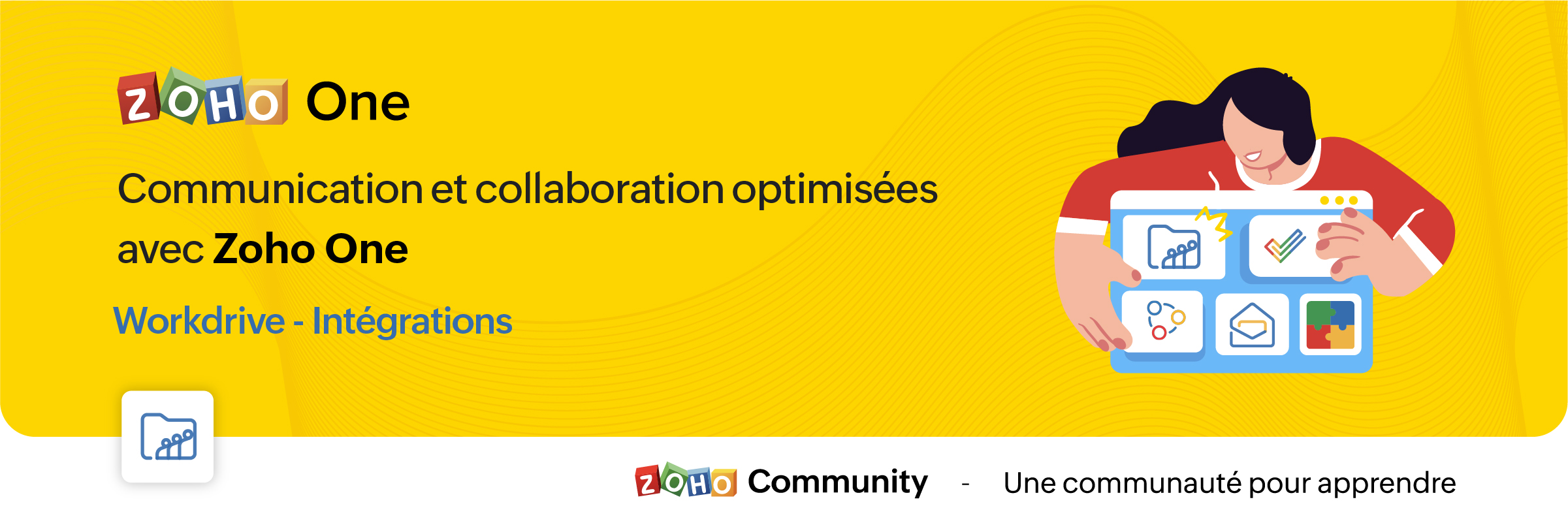
La croissance de l'adoption des services en cloud entraîne la prolifération des silos d'information. Pour y surmonter, l'intégration des applications permet la transmission des données sans faille d'une application à l'autre.
Découvrons comment les différentes intégrations de Zoho WorkDrive permettent la transmission des données vers d'autres applications de Zoho et de tiers.
Intégration avec les applications Zoho
Zoho Connect
L'intégration de Zoho WorkDrive avec Zoho Connect vous permet d'accéder à votre stockage WorkDrive de deux façons :
- En insérant des fichiers de WorkDrive vers Zoho Connect.
- En ajoutant des fichiers directement dans le stockage WorkDrive à partir de Connect.
Insérer des fichiers de WorkDrive dans Zoho Connect :
Dans ce cas, les fichiers seront insérés en tant que liens et pourront être accessibles aux utilisateurs en fonction des autorisations de partage choisies lors de la publication.
- En haut de votre page "Mes flux" dans Zoho Connect, cliquez sur l'éditeur de texte pour créer un message.
- Cliquez sur l'icône du trombone sous l'éditeur. La page du sélecteur de fichiers s'ouvre.
- Cliquez sur l'onglet Zoho WorkDrive en haut.
- Sélectionnez les fichiers désirés dans votre compte WorkDrive, cliquez sur "Choisir".
- Une fenêtre contextuelle s'affiche avec trois options permettant de déterminer qui peut accéder aux fichiers.
- Membres avec droit d'accès dans Zoho WorkDrive : les utilisateurs qui ont une autorisation existante pour accéder au fichier peuvent uniquement accéder au fichier lorsque vous le partagez dans le post Connect.
- Membres de la même équipe dans Zoho WorkDrive : seuls les membres de la même équipe peuvent accéder au fichier. Dans ce cas, vous devrez choisir l'un des niveaux d'accès au fichier suivant : "Afficher", "Modifier" ou "Afficher et commenter".
- Toute personne sur Internet : toute personne qui peut accéder à ce poste Connect aura un accès complet au fichier.
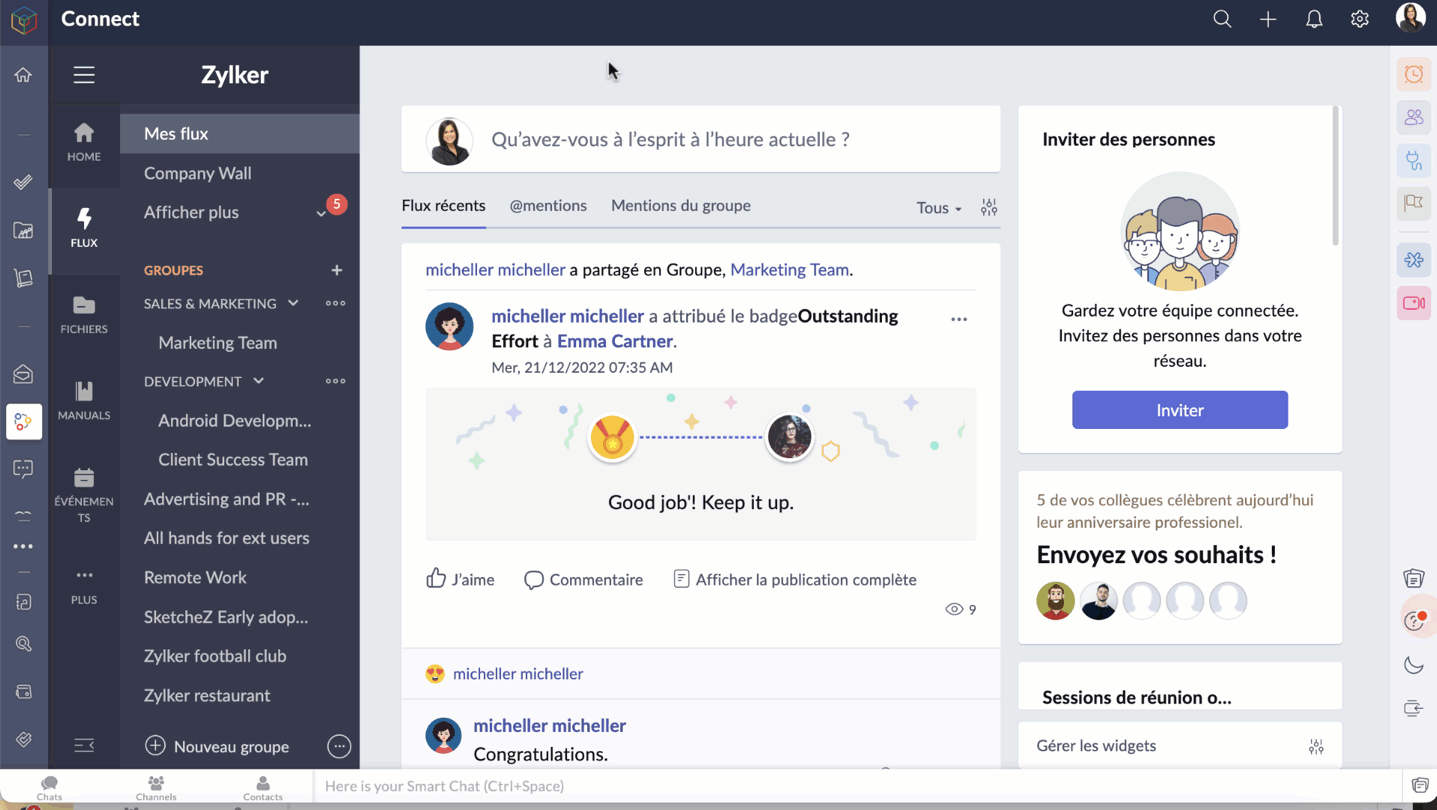
Ajouter des fichiers à WorkDrive à partir de Zoho Connect
Accédez aux pièces jointes sur n'importe quel message Connect que vous voulez ajouter dans le compte WorkDrive.
- Cliquez sur l'icône "Plus d'options".
- Cliquez sur "Ajouter au cloud" pour afficher la page du téléchargeur de fichiers.
- Allez sur l'onglet Zoho WorkDrive, sélectionnez le dossier pour y ajouter le fichier.
- Cliquez sur "Ajouter" pour enregistrer le fichier sur votre compte WorkDrive.
Bon à savoir :
Seuls les membres ayant un rôle d'administrateur, d'organisateur et d'éditeur peuvent ajouter des fichiers de Zoho Connect à un dossier d'équipe WorkDrive.
Zoho Mail
L'intégration de Zoho WorkDrive pour Zoho Mail permet d'accéder à votre stockage WorkDrive de quatre façons :
- Joindre les fichiers de Zoho WorkDrive lors de l'envoi d'un e-mail dans Zoho Mail.
- Enregistrer les pièces jointes des e-mails directement sur WorkDrive à partir de l'e-mail.
- Définir des filtres pour enregistrer automatiquement les e-mails et les pièces jointes sur WorkDrive.
- Enregistrer une copie de votre e-mail (fichier .eml) dans WorkDrive.
Ajouter des fichiers à partir de WorkDrive
Le composant de Picker de WorkDrive dans Zoho Mail permet aux utilisateurs d'insérer des fichiers de leur compte WorkDrive en tant que pièce jointe ou lien. Les données partagées en tant que lien sont accessibles aux destinataires en fonction des autorisations de partage choisies par l'utilisateur.
- À partir du rédacteur de l'e-mail, sélectionnez l'icône WorkDrive à partir de la barre d'outils.
- Sélectionnez les fichiers exigés à partir du widget Zoho WorkDrive, cliquez sur "Pick".
- Choisissez comment vous souhaitez partager l'élément sélectionné. Il peut être envoyé sous la forme d'un lien ou d'une copie téléchargeable du fichier. Si vous choisissez de joindre une copie, les fichiers seront téléchargés et joints en tant que copie dans le mail (les fichiers Writer, Sheet et Show ne peuvent pas être téléchargés et joints en tant que copie).
- Si vous choisissez de joindre un lien, l'expéditeur devra choisir qui peut accéder au fichier. Il peut s'agir de l'une des personnes suivantes :
- Seul le destinataire de cet e-mail peut accéder au fichier (l'utilisateur doit faire partie de la même équipe pour y accéder).
- Seuls les membres qui ont déjà accès au fichier.
- Seuls les membres de la même équipe peuvent accéder au fichier.
- N'importe qui sur Internet peut accéder au fichier.
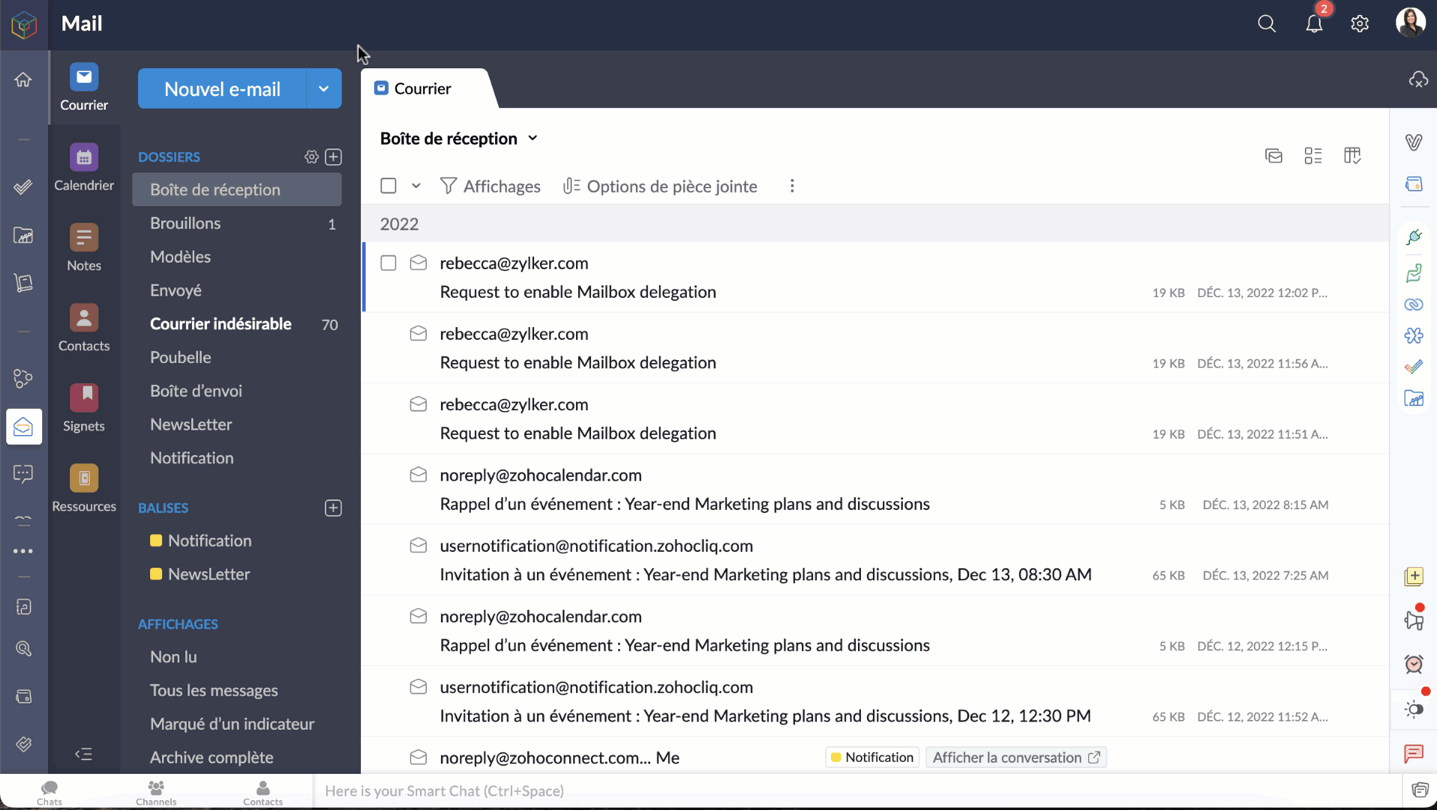
Bon à savoir
- Une personne qui n'est pas un administrateur ou un organisateur n'aura que l'option "Seuls les membres qui ont déjà accès au fichier" pour joindre un fichier.
- Le fichier joint dans l'e-mail ne peut être consulté que par les utilisateurs qui ont déjà accès au fichier.
- La dernière option, "N'importe qui sur Internet", n'est pas autorisée si l'option de partage externe est désactivée dans les paramètres de l'équipe WorkDrive, du dossier d'équipe ou de mes dossiers.
- En choisissant l'option, "qui est la même option d'équipe", l'expéditeur devra choisir le niveau de permission du fichier pour le destinataire. Votre fichier sera ajouté comme un lien, qui peut être vu et accessible aux destinataires selon les autorisations de partage que vous choisissez.
Enregistrer les pièces jointes des e-mails directement dans WorkDrive
Les utilisateurs sont autorisés à enregistrer les fichiers joints qu'ils reçoivent dans Zoho Mail via des e-mails, des flux de messages, des notes et des tâches, directement sur leur compte WorkDrive.
- Sélectionnez la pièce jointe que vous souhaitez ajouter à votre compte WorkDrive.
- Cliquez sur l'icône "Plus d'options".
- Passez la souris sur "Ajouter au cloud" et choisissez "Ajouter à WorkDrive".
- Seuls les membres ayant des rôles d'administrateur, d'organisateur et d'éditeur peuvent ajouter des fichiers de Zoho Mail à un dossier d'équipe WorkDrive.

Définir des filtres pour enregistrer automatiquement les e-mails et les pièces jointes dans WorkDrive
Les filtres dans Zoho Mail aident les utilisateurs à organiser leurs e-mails automatiquement, en définissant des actions. Ils permettent également d'automatiser certaines actions pour les e-mails qui répondent à des conditions précises.
Un de ces filtres qui intègrent Zoho Mail et WorkDrive est le filtre "Ajouter à WorkDrive". En utilisant ce filtre, les utilisateurs de Zoho Mail peuvent automatiquement stocker les e-mails et les fichiers joints qu'ils reçoivent par e-mail dans leur compte WorkDrive, en fonction de certaines conditions définies.
- Zoho Mail >> Paramètres >> Filtres >> Filtre des e-mails entrants >> Nouveau filtre.
- Saisissez les informations suivantes
- Nom du filtre - un nom qui identifie le filtre.
- Type de condition - indique la combinaison de conditions qui doivent être vérifiées (OR, AND, Tous les e-mails entrants).
- Conditions - les paramètres qui doivent être satisfaits par les e-mails.
- Dans la section "Actions", faites défiler les options et sélectionnez "Ajouter au WorkDrive" dans la première case.
- Dans la deuxième case, choisissez l'une des options suivantes :
- Pièce jointe seulement - enregistrer seulement les fichiers joints.
- E-mail (EML) + pièce jointe - enregistrer l'email et la pièce jointe au format .eml.
- E-mail (HTML) + pièce jointe - enregistrer l'e-mail et la pièce jointe au format .HTML.
- Le WorkDrive eWidget apparaît. Choisissez le dossier WorkDrive dans lequel le fichier joint sera enregistré, enregistrez ce filtre.
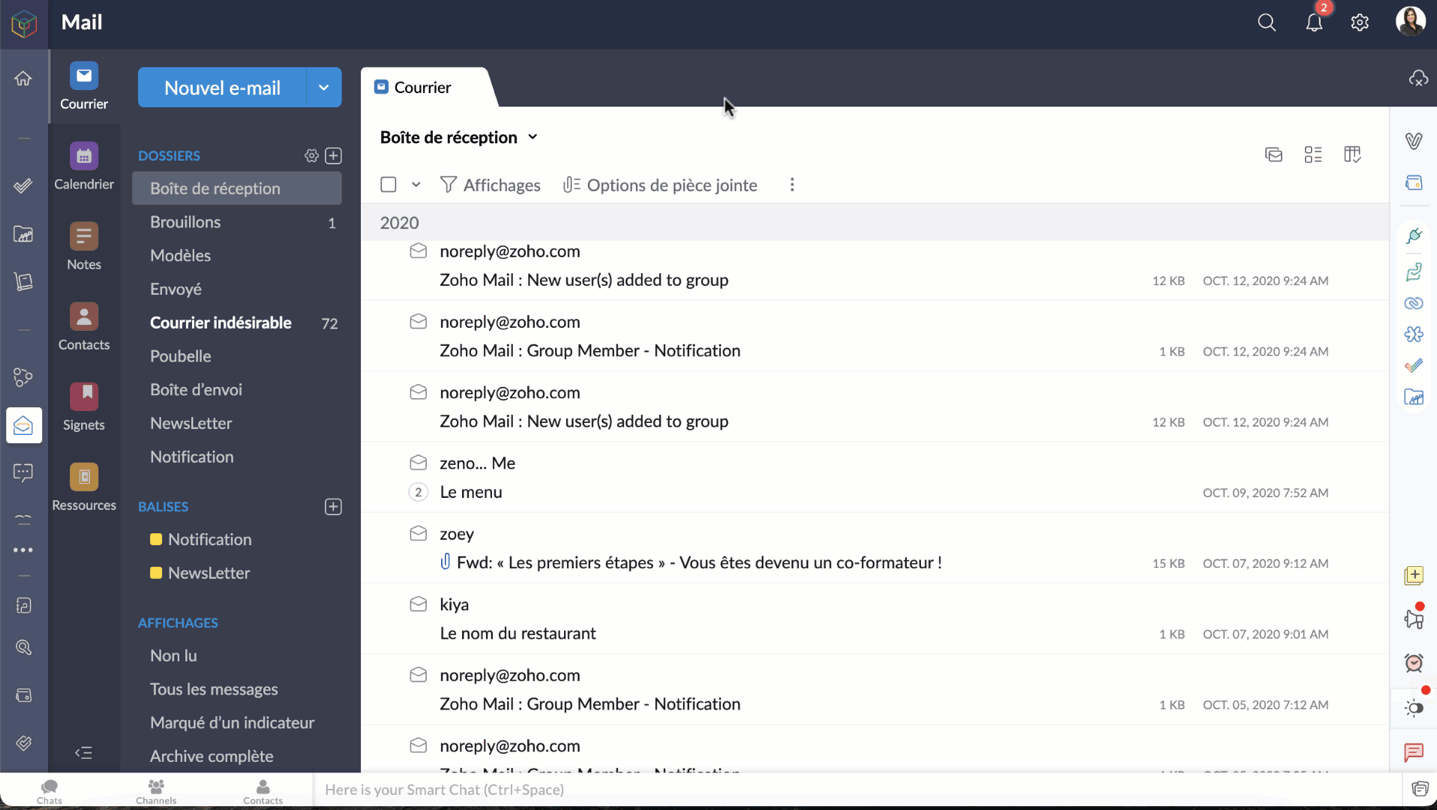
Bon à savoir:
Lors de la création de ce filtre, vous pouvez uniquement définir votre stockage "Mes dossiers" ou vos "Dossiers d'équipe" dans lesquels vous avez un rôle d'administrateur, d'organisateur ou d'éditeur, comme dossier de destination.
Enregistrer une copie de votre courriel (fichier .eml) sur WorkDrive
Les utilisateurs peuvent désormais enregistrer le contenu entier d'un e-mail en tant que copie sur WorkDrive au format de fichier EML (Electronic Mail Format). De cette façon, vous pouvez avoir une copie de secours des e-mails importants et les afficher directement depuis WorkDrive lorsque vous en avez besoin.
- Accéder à votre compte Zoho Mail
- Sélectionnez l'e-mail, faites un clic droit.
- Cliquez sur "Ajouter à" et sélectionnez WorkDrive (fichier .eml) dans la liste des options.
- Depuis le WorkDrive eWidget sélectionnez un dossier WorkDrive vers lequel le fichier EML doit être téléchargé et ajoutez.
- L'e-mail sélectionné sera téléchargé en tant que fichier EML dans WorkDrive.

- Un fichier EML contient le contenu de l'e-mail ainsi que des détails tels que l'objet, l'adresse e-mail de l'expéditeur, l'adresse e-mail du destinataire, la date et l'heure de l'e-mail et les pièces jointes (le cas échéant).
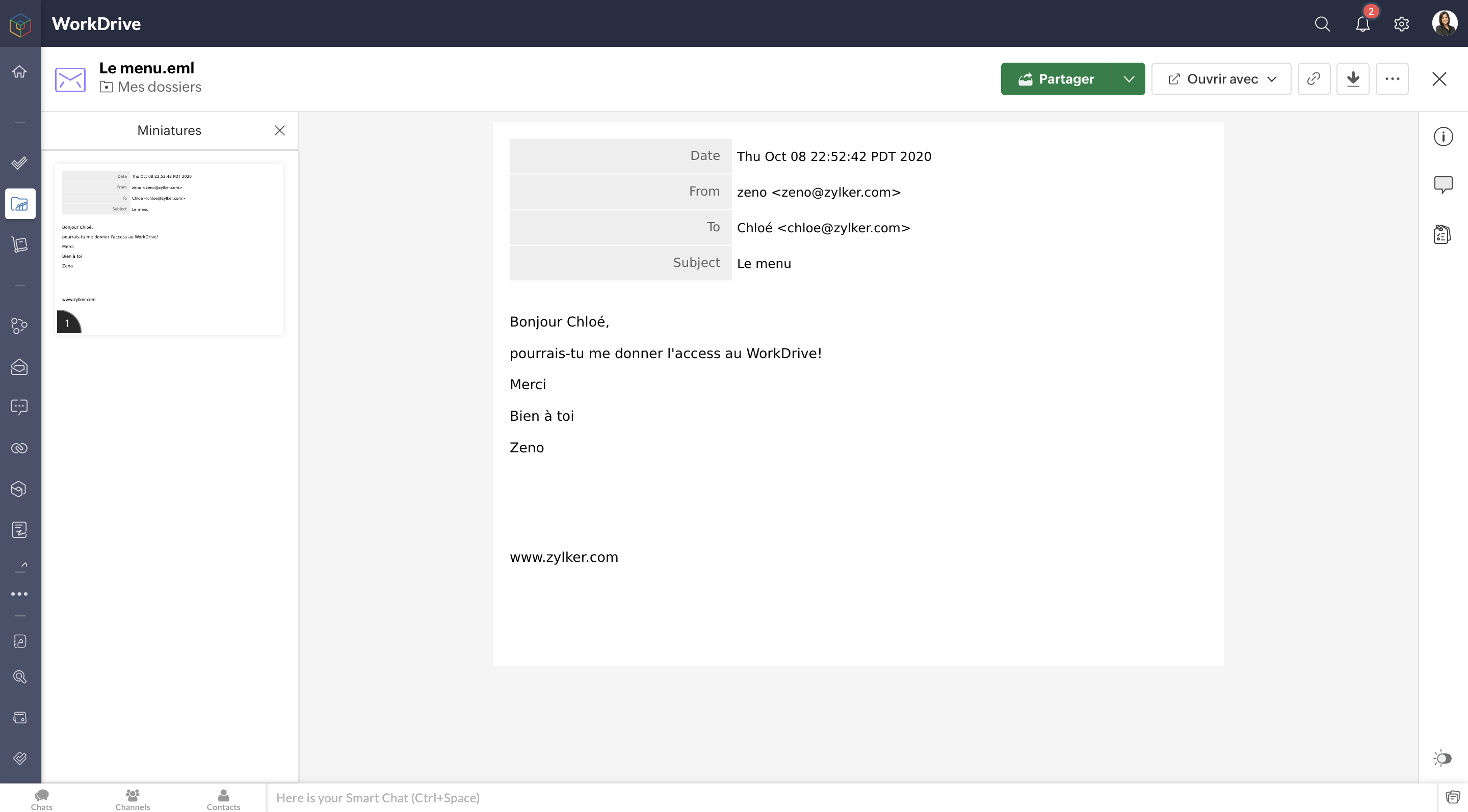
Zoho Projects
Pour en savoir plus sur les intégrations de Zoho Workdrive avec Zoho Projects, vous pouvez consulter l'article que nous avons déjà rédigé sur ce lien .
Cela ne s'arrête pas là. En passant par Zoho Flow, vous pouvez créer de multiples intégrations : par exemple, vous pouvez intégrer Zoho CRM et Zoho WorkDrive et enregistrer tous les documents signés dans Zoho CRM, facilitant ainsi l'accès aux documents à des fins ultérieures.
N'hésitez pas à nous faire part de vos questions dans la partie commentaires ci-dessous.
L'équipe Zoho France
Topic Participants
Kinjal Lodaya
Sticky Posts
Collaboration sans faille avec Zoho One
Bonjour à tous, Dans cet article nous allons voir comment Zoho One permet une collaboration à différents niveaux . La façon dont nous travaillons évolue. À mesure que les entreprises se mondialisent, la plupart des activités sont menées en équipe.
Recent Topics
Delete user profile
Hello, How can I delete a User Profile?Send emails directly via Cases module
Greetings all, The ability to send emails from the Cases module, which users have been eagerly anticipating, is now available, just like in the other modules. In Zoho CRM, Cases is a module specifically designed for managing support tickets. If your organizationIntroducing delegate signing in Zoho Sign
Hi everyone! We are happy to announce a new feature in Zoho Sign — Delegate Signing! Whether you're tied up in meetings, away on vacation, or managing multiple responsibilities, you can now assign a delegate to sign documents on your behalf. This ensuresDeleting Salutation Field
We have updated our lead input screen and 'Salutation' has appeared. This is not visible in the 'Edit Pgae Layout' screen so cannot be moved to 'List of Removed Fields' Salutation is visible in the list in 'Customization - Fields' however I can only 'Edit' or 'Replace' I cannot delete and I do not need this field on my lead input screen. Please can you advise how to get rid of this. Screen shots can be provided if needed. Thank you TashaZoho Voice VS in Zoho CRM for logging calls
I don't understand the differences between logging calls in Zoho Voice VS in Zoho CRM. Why the 2 separate platforms? Seems confusingUpdates to Auto-Upgrade in Zoho Campaigns
Hello everyone, We've rolled out a new update that slightly modifies how the auto-upgrade option in Zoho Campaigns works. Even if you hit the contact limit, this update ensures that your account is upgraded and that contacts are imported smoothly—withoutAdding Sub-Forms to Merge Documents
I am setting up a Mail Merge, which includes sub-form table data. I've done it before but now I am having issues: 1. The headings don't show. I had to enter these manually 2. The table lines are separated. I want them together. Anyone know how to fixZoho Bookings Online Training | July 31, 2025
Hi everyone! We’re back with the second session of our Zoho Bookings training series! This time, we’ll show you how to automate your scheduling, manage appointments more efficiently, and explore advanced features for your industry. Join our free, two-hourTranslation of Tooltip Messages
The descriptive help messages should be available to provide translations for.Delete Inactive Zoho Accounts - Access Cleanup_User Id: 60001640923
As part of our Zoho access hygiene, we’ve reviewed and deactivated several inactive user accounts. These accounts have not been used in the past year and are no longer tied to active operations. All access rights have been revoked, and records retainedCREATE button is grayed
On Android adding new notes to notebooks with collections is impossible because the CREATE button is grayed. What can be done?Can Zoho Creator Apps have multiple actors and steps? Example
Mortgage Application App- Outside party fills out form via published website form, Inside party approves for additional documentation, outside party recieved requests for x, y, and z documents. Outside party submits x, y and z but z is wrong. InsideHow to download all attachments from inbox, send, other folders in one go
Hi All, Appreciate if anyone could help me with steps for below requirement. How to download all attachments from inbox, send, other folders in one go. Even mapping to new folder will help me. Thanks in advance.Re-Apply SLA When Ticket Reopened from Closed Status?
If you have an SLA applied, timers are deactivated when going to "On Hold" status type and reactivated when going back to an Open status type. What we discovered is when a customer replies to a closed case and it reopens, the SLA is not applied and timersZoho Expense Reimbursement
I am using Zoho Expense for employee expenses. At year end I accounted for reimbursement for the founders' expenses by doing a manual entry between employee reimbursements and shareholder loan. All is correct in the balance sheet, but in Zoho expense the expense report totals are showing as owing still. It doesn't impact the books, but I don't want to see amounts owing. How can I zero these out? The only way I can see it is by creating a transaction in Books that pays the employee via a bankRequest to Delete Mistakenly Created Zoho Desk Account – Access Blocked to Company Directory
Dear Zoho Support Team, I hope this message finds you well. I am writing to request assistance regarding a Zoho Desk account I mistakenly created using my company email address. I created the account before being officially onboarded by my company, andIntroducing an AI-driven CAPTCHA for Help Center that offers improved accessibility and enhanced security | Zoho Desk | Product Update
Captcha protects your help center from fraud and abuse without creating friction. What is a CAPTCHA? CAPTCHA is a test used in computing to verify that a user is human by requiring them to complete a challenge. It helps prevent bot attacks and reduceAnnouncing new features in Trident for Windows (v.1.29.4.0)
Hello Community! Trident for Windows just got better! It’s packed with new features designed to enhance communication, manage important information securely, and give you a smoother, more productive experience. Let’s dive into what’s new! Access ZohoExporting Ticket Threads/Comments and Attachments in Reports
Hi, I would like to know is it possible for Ticket Comments and/or Attachments to be displayed in Reports?Product management across integrated apps
Hi everyone, I’m setting up my business for selling products and integrating CRM, Inventory/Books, Ecommerce, and other apps. Where should I load products for the first time so they reflect across all apps? And for updating prices or adding new products—whereCalculate Number of Days Between Two Dates
Can someone help me with how to create a field using the formula function to calculate the number of dates between a campaign start date and end date? The closest I have gotten is using the "Datecomp" function but it gives you the dates in minutes, ratherZoho Writer Docx files not able to be converted into Google Docs
Since July 23rd, I've encountered an issue where DOCX files exported from Zoho Writer no longer convert properly into Google Docs when uploaded to Google Drive. My workflow relies on generating merged DOCX documents from Zoho Forms using Zoho Writer templates,Schedule Campaign - Recipients Time Zone
Something seems to be wrong with the scheduling feature for scheduling campaigns to be deployed at a specific time to the recipients time zone. I scheduled campaigns twice to be sent at the recipients time zone and the campaigns are deploying at the wrong time. When communicating with Zoho support they said to make sure it was scheduled at least 24 hours in advance so we did this with our last campaign and it was still deployed at the wrong time. Anyone else having this issue?Zoho Vault App for Windows
Hello, is there a Windows app that can be used to access the passwords saved in Zoho Vault? Thank youZoho Cursor Jumping
Hi, Zoho Support, We received the below email for a bug when using Zoho on Firefox. Please let us know if there is anything that can be done to solve this issue. Have any other Zoho Mail users reported issues the past few days with Zoho auto-saving draftstomorrow option within the due date section and drag and drop into calendar
Firstly, thank you for creating such a well-designed and user-friendly to-do list app. It’s almost perfect for my needs, but I wanted to offer a couple of suggestions that I believe could significantly enhance its usability, particularly for those wholow quality videos
when in puplish videos or reel in social media platforms it pulished in low qualityUsing Zoho Forms vs Zoho Survey
Hello - I'm looking for advice on whether to use Zoho Survey or Zoho Forms for our small non-profit. We have a Zoho One subscription, so have access to both. The main use case at the moment is application forms for our professional development programs.Kaizen #200 - Answering Your Questions | Authentication using Zoho CRM Python SDK
We’re incredibly excited to bring you the 200th post in our Kaizen series! This journey has been as much about listening as it has been about sharing. And today, we’re making both count. Over the past few weeks, we’ve collected your feedback through theZoho CRM sync
Just wondering if the plan is for the Zoho CRM implementation to always be just an import and not a sync? At the very least, a one-way sync that kept the data in Tables up-to-date would increase the amount of usecases, but ideally the option to two-wayAdd serial number in print page list
How can i add serial number in print page for every entries?Trying to Delete records from Creator not found in CRM
Hi, In the following script, I am trying to delete records from Creator not found in CRM, but I am getting the error message "Error at line number: 55 Improper Statement Error might be due to missing ';' at end of the line or incomplete expression". PleaseCan't login to Zoho mail
I'm logged into Zoho but when I try to go in zoho mail I get: Invalid request! The input passed is invalid or the URL is invoked without valid parameters. Please check your input and try again. I just set up my mx records and stuff with namecheap a fewREST API for Branch and Budget
Hi Team, Can you please guide me with the appropriate rest API documentation for fetching Branch and Budget details?STOP FRAUDULENT TRANSACTION IMMEDIATELY
I DID NOT AUTHORIZE THIS TRANSACTION OR RENEWAL, STOP IMMEDIATELY CHARGING MY CARD I CAN NOT CONTACT SUPPORT, NO ONE IS AVAILABLE ON CHAT PAYMENT ID RPCW2003260759193Best way to handle a credit card download fiasco
Hi there, hoping that someone knowledgable with book keeping can give me the answer here. One of my credit cards has been integrated with Zoho books and we have been downloading transactions with no issue. The credit card got compromised and was usedWhen Opening Zoho Mail I always get a Tab with an error (See attached image)
Everytime I open Zoho mail I get this. It is trying to open a deleted email. I already tried going to Settings > While Starting up Changed that option back and forth but this persists. Its annoying. Other than that I love this. Any help would be appreciated.Pre-Registration - Suggestion
Suggest to add a Pre-Registration feature for non-scheduled events. Scenario is that we have a training academy and would like to collect pre-registrants prior to an actual scheduled event so we can use this as a basis for demand management and scheduling of new events for those expressing interest.Not all messages showing in folders in iOS mail.app
I have a bunch of emails filed in various folders. Those folders are showing all of the emails in them on Zoho.com and in the Zoho Mail app on my iPhone and my iPad. They also all show up fine in Mail.app on my Mac. The problem is that certain (not all)Where do the 'Archived' mails go?
I have hit 'Archive' on quite some mails I still needed, but didn't want in my inbox anymore. I obviously thought 'Archive' is not the same as 'Delete', since they don't even pass the trash folder this way, and right now I was looking for one of thoseNext Page